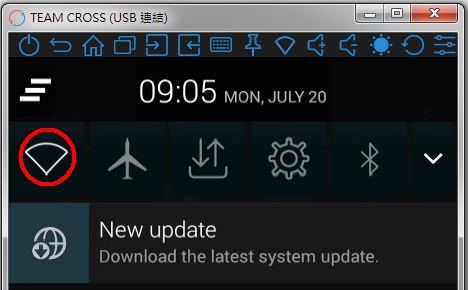Jelikož stále více různých zařízení používá připojení k internetu a používá se téměř vždy bezdrátové připojení k síti, v procesu nákupu a konfigurace různých zařízení se stále častěji setkáváme s adaptéry Wi-Fi. V tomto článku se vám pokusím co nejjednodušeji a nejpodrobněji vysvětlit, proč vůbec potřebujete adaptér Wi-Fi. Proč si jej kupovat a připojovat ke stejnému počítači, set-top boxu, notebooku atd. Když to potřebujete a kdy to bez bezdrátového adaptéru zvládnete.
Je to velmi jednoduché - adaptér Wi-Fi umožňuje zařízení připojit se k síti Wi-Fi (router). Zhruba řečeno, jedná se o desku (zabudovanou do zařízení nebo připojenou přes USB, PCI Express), která je zodpovědná za příjem a přenos dat přes bezdrátovou síť Wi-Fi. Můžete také najít něco jako modul Wi-Fi. Někdo řekne, že se jedná o adaptér Wi-Fi, a někdo, že se jedná o různé věci. Věřím tedy, že je správnější nazývat samotný čip (desku) modulem Wi-Fi, který je odpovědný za provoz Wi-Fi. Který je v mnoha zařízeních (hlavně mobilních) zabudován do základní desky a který je základem adaptéru Wi-Fi. Myslím, že adaptér Wi-Fi lze nazvat zařízením, které se připojuje k jinému zařízení prostřednictvím konkrétního portu (většinou USB, PCI Express) a umožňuje zařízení připojit se k sítím Wi-Fi. Například nejběžnější USB Wi-Fi adaptéry vypadají takto:
Téměř každý výrobce, který vyrábí síťová zařízení, má několik modelů těchto adaptérů. Všechny se samozřejmě liší svými technickými vlastnostmi, tvarem těla, velikostí, přítomností nebo nepřítomností externí antény atd.
Většina moderních zařízení má Wi-Fi již zabudované. To znamená, že podpora Wi-Fi je již k dispozici z výroby. To platí především pro mobilní zařízení (smartphony, tablety). S notebooky je to stejný příběh. Tam je zpravidla adaptér Wi-Fi připojen k základní desce nebo integrován do samotné desky. Pokud jde o moderní Smart TV, je již velmi obtížné najít moderní televizi s podporou Smart TV, ale bez vestavěného modulu Wi-Fi. U starších modelů se k připojení k internetu používá LAN (kabel) nebo externí USB Wi-Fi přijímač. U osobních počítačů se příběh mírně liší. Obvykle není k dispozici žádné integrované Wi-Fi. I když se v poslední době objevilo v prodeji mnoho základních desek s integrovaným modulem Wi-Fi / Bluetooth. Během montáže lze do systémové jednotky nainstalovat adaptér PCI Express Wi-Fi. Pokud tam není, můžete připojit běžný adaptér přes USB.
V set-top boxech a satelitních přijímačích DVB-T2
Pro příjem pozemních digitálních kanálů nebo satelitní televize se často kupují samostatná zařízení. Nejčastěji se jim říká digitální set-top boxy, přijímače, tunery. Tato zařízení se tedy také vyvíjejí a mnoho z nich podporuje různé funkce Smart. Jednoduše řečeno, možnost online, sledovat YouTube prostřednictvím aplikace atd. K tomu samozřejmě potřebujete připojení k internetu. Všechny set-top boxy, které mají možnost připojení k internetu, jsou zpravidla vybaveny vstupem LAN (pro připojení pomocí kabelu). Současně jsou ale podporovány USB Wi-Fi adaptéry. Adaptér je připojen k USB portu set-top boxu a funkce připojení k Wi-Fi se objeví v nastavení set-top boxu.
Několik důležitých bodů:
- Nezapomeňte zkontrolovat, zda váš set-top box DVB-T2 nebo satelitní přijímač podporuje připojení k internetu. Protože port USB lze použít pouze pro připojení paměťových zařízení USB. Podívejte se na vlastnosti, přečtěte si recenze na internetu, prostudujte si nabídku set-top boxu. Pokud má nabídka například YouTube, prohlížeč „Internet“, pak to podporuje.
- Všechny TV boxy zpravidla fungují s konkrétními adaptéry Wi-Fi. To znamená, že existuje riziko, že po zakoupení adaptéru to set-top box jednoduše neuvidí. Při výběru přijímače Wi-Fi musíte být vždy velmi opatrní. Určitý model set-top boxu obvykle podporuje adaptéry, které jsou postaveny na určité čipové sadě. Mohou to být adaptéry od různých výrobců, ale modul (čipová sada) je nainstalován v jednom. Nejlepší je vyhledat tyto informace na internetu podle modelu vašeho set-top boxu nebo přijímače DVB-T2. Přečtěte si recenze od těch, kteří si adaptér již koupili.
- Pokud je set-top box umístěn daleko od routeru a není v jeho blízkosti příliš silný signál Wi-Fi, je lepší vzít si adaptér s externí anténou.
Například nejjednodušší a nejlevnější digitální přijímač DVB-T2 Strong SRT 8203 lze připojit k síti Wi-Fi pomocí adaptéru USB a sledovat přes něj YouTube nebo nastavit IPTV.
Nebo z osobní zkušenosti: satelitní přijímač Amiko Mini Combo HD. Podporuje Wi-Fi adaptéry založené na čipu Ralink RT5370. Někde ze šesti adaptérů (hlavně TP-Link) v něm pracoval pouze jeden.
V televizích
V případě televizorů existuje několik možností:
- Televizor s vestavěným modulem Wi-Fi - vestavěný Wi-Fi, není nutný žádný další adaptér. Jedná se téměř o všechny moderní chytré televize. Už jsem napsal, jak zjistit, zda je televizor vybaven Smart TV nebo ne.
- Televize bez vestavěné Wi-Fi, k dispozici je LAN, ale je také možné připojit USB adaptér.
- TV pouze se vstupem LAN. Adaptéry Wi-Fi nejsou podporovány. Jedná se zpravidla o nejstarší modely smart TV.
I když existuje podpora pro adaptéry USB Wi-Fi, televizory fungují pouze s originálními značkovými adaptéry, které je velmi obtížné najít a které jsou obvykle drahé. Někde jsem narazil na informaci, že si můžete vyzvednout nějaký obyčejný adaptér, levnější, pro televizi, ale myslím, že to s ním nebude fungovat. Pokud vás to zajímá, můžete si toto téma vygooglit.
Myslím, že je lepší použít jiný router nebo opakovač. O tom jsem psal v článku, jak připojit televizor bez Wi-Fi k internetu přes Wi-Fi.
V osobních počítačích (PC)?
Pokud chcete připojit počítač k síti Wi-Fi, nemůžete to udělat bez adaptéru Wi-Fi. Ve srovnání s set-top boxy, přijímači a televizory jsou počítače všežravější. Proto budou pracovat s téměř jakýmkoli adaptérem. Hlavní věc je najít a nainstalovat vhodné ovladače, pokud je systém sám nenainstaluje.
Připojíme adaptér Wi-Fi k portu USB (nebo k portu PCI Express uvnitř systémové jednotky), nainstalujeme ovladače a připojíme náš počítač k bezdrátové síti.

Nevidím důvod zabývat se tímto tématem podrobněji, protože jsem o tom již psal v článku Jak si vybrat adaptér Wi-Fi pro PC (stacionární počítač). Všechno je tam podrobně popsáno, můžete si to přečíst.
Také v samostatném článku jsem hovořil o Wi-Fi adaptérech z Číny. Jak je vybrat a zda se vyplatí je koupit.
A ještě jeden zajímavý bod: na počítačích a laptopech můžete pomocí bezdrátových adaptérů nejen přijímat, ale také šířit Wi-Fi. Například podle tohoto pokynu: jak distribuovat internet pomocí adaptéru Wi-Fi na počítači se systémem Windows 10.
V notebookech
Dokonce i starší notebooky mají vestavěný adaptér Wi-Fi. Ale z různých důvodů (vestavěný adaptér je poškozený, zastaralý) může být nutné vyměnit vestavěný adaptér.

Můžete vyměnit jak samotnou desku (adaptér, který je připojen k základní desce uvnitř notebooku), tak jednoduše připojit USB přijímač. Mám na toto téma dva články:
- Adaptér Wi-Fi pro notebook. Jak vyměnit vestavěný modul Wi-Fi?
- Jak vyměnit modul Wi-Fi v notebooku?
Nezáleží na tom, zda vestavěný nebo externí adaptér dělá totéž - připojení notebooku k Wi-Fi.
Doslov
Adaptéry Wi-Fi jsou určitě potřebné a budou se v různých zařízeních používat po dlouhou dobu. Ale postupem času si myslím, že do každého zařízení bude integrován modul Wi-Fi (je-li to nutné) a nebudeme muset tyto adaptéry hledat jako samostatná zařízení, vybírat je, konfigurovat atd. Koneckonců, náklady na samotný bezdrátový modul nejsou příliš vysoké a nyní jej lze integrovat do téměř jakéhokoli zařízení. Ale z nějakého důvodu to výrobci nespěchají.
Nechte otázky v komentářích a sdílejte užitečné informace!